如何对Mathtype公式各项参数进行调整
Mathtype,通过在编辑器中输入符号公式,将其粘贴至各个软件是目前Mathtype广泛的应用,那么了解一些基本使用技巧是不可或缺的,话不多说,一起来看看吧。
第一步:打开软件调整相关参数。
打开Mathtype 7.0,先介绍如下界面,首行为菜单栏,对参数的修改都可在这找到,以下的操作栏为输入的数据,包括了键盘可输入与不可输入数据。通过各项数据的嵌套使用就能得到要所需公式。
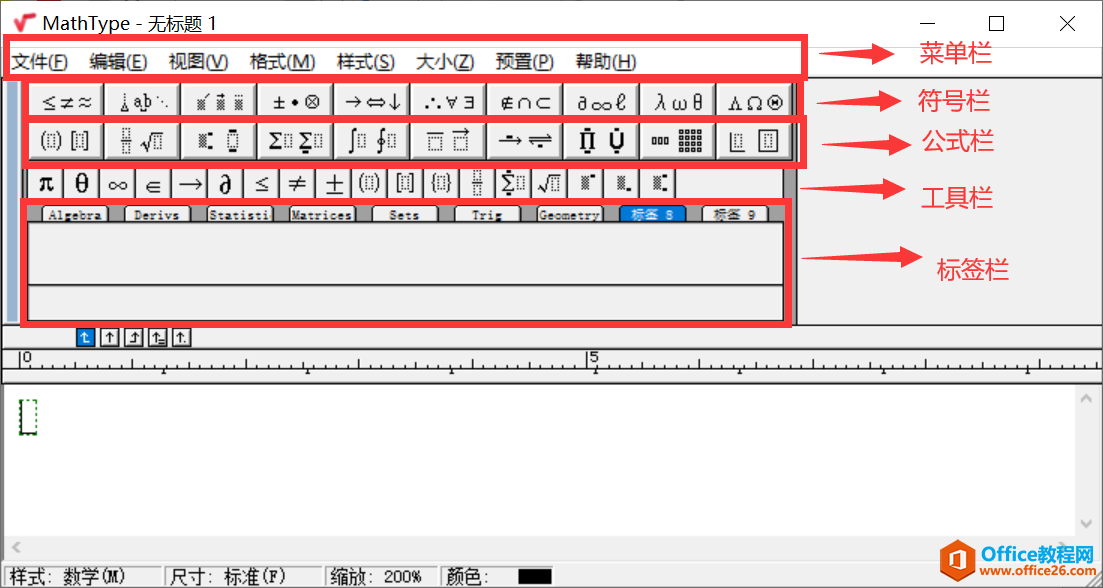
图1:Mathtype界面
第二步:对各项可以影响公式的参数进行调整。
1,颜色调整:小编以简单的公式举例,在输入完后点击菜单栏中的格式,下拉颜色选择即可,要注意的是,先选中公式,再操作。Mathtype类似于Word,可对文字格式,样式进行编辑,以提高公式在应用上的契合性和美观性,这点相当加分。
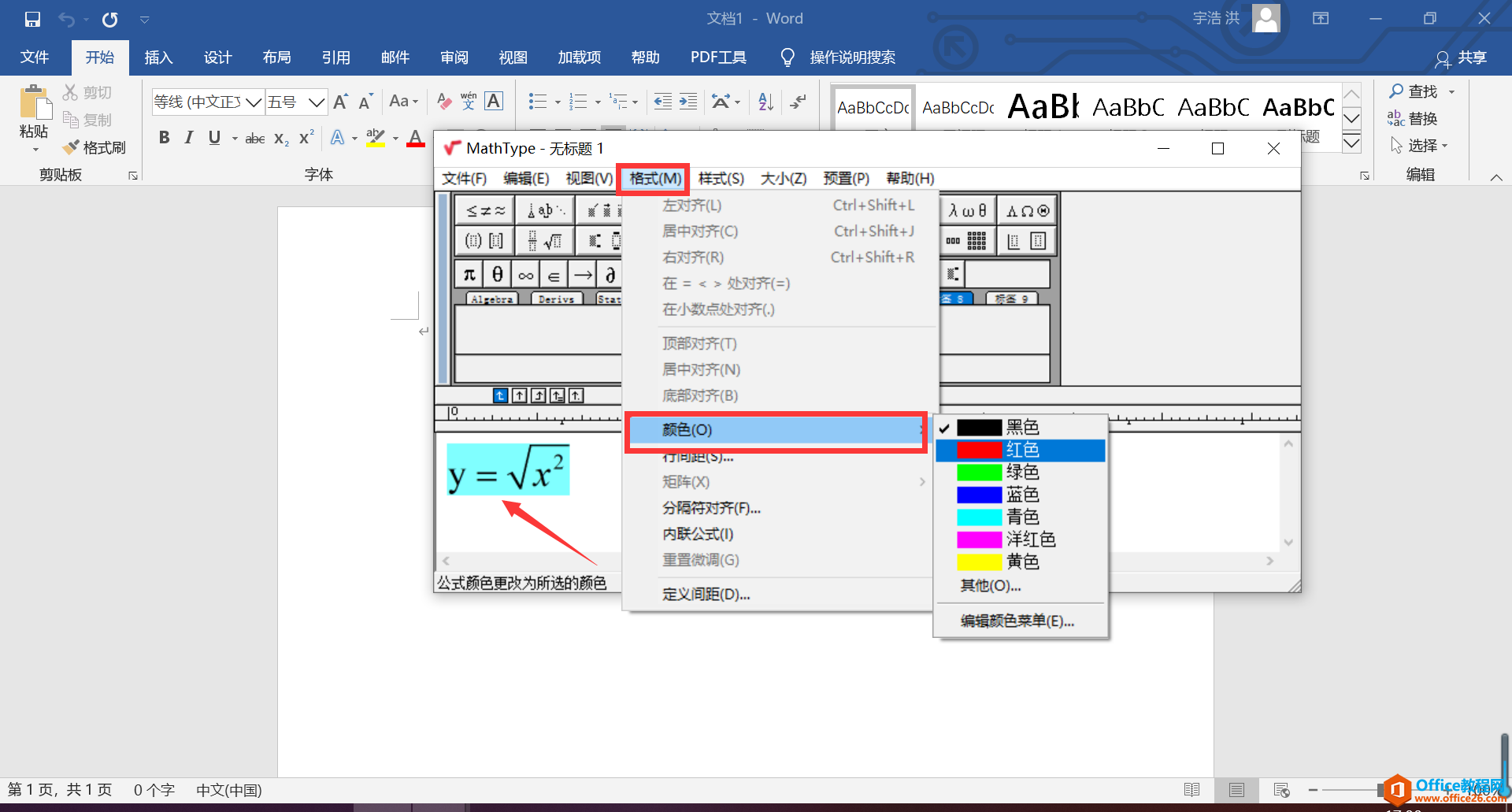
图2:选中公式,点击格式,选择颜色
2,式子间距:另起一行,输入公式后,点击格式中的定义间距,默认为1.5磅,大家可调至2.5磅,一般情况下选择出厂设置也可,其他参数不动,点击确定。
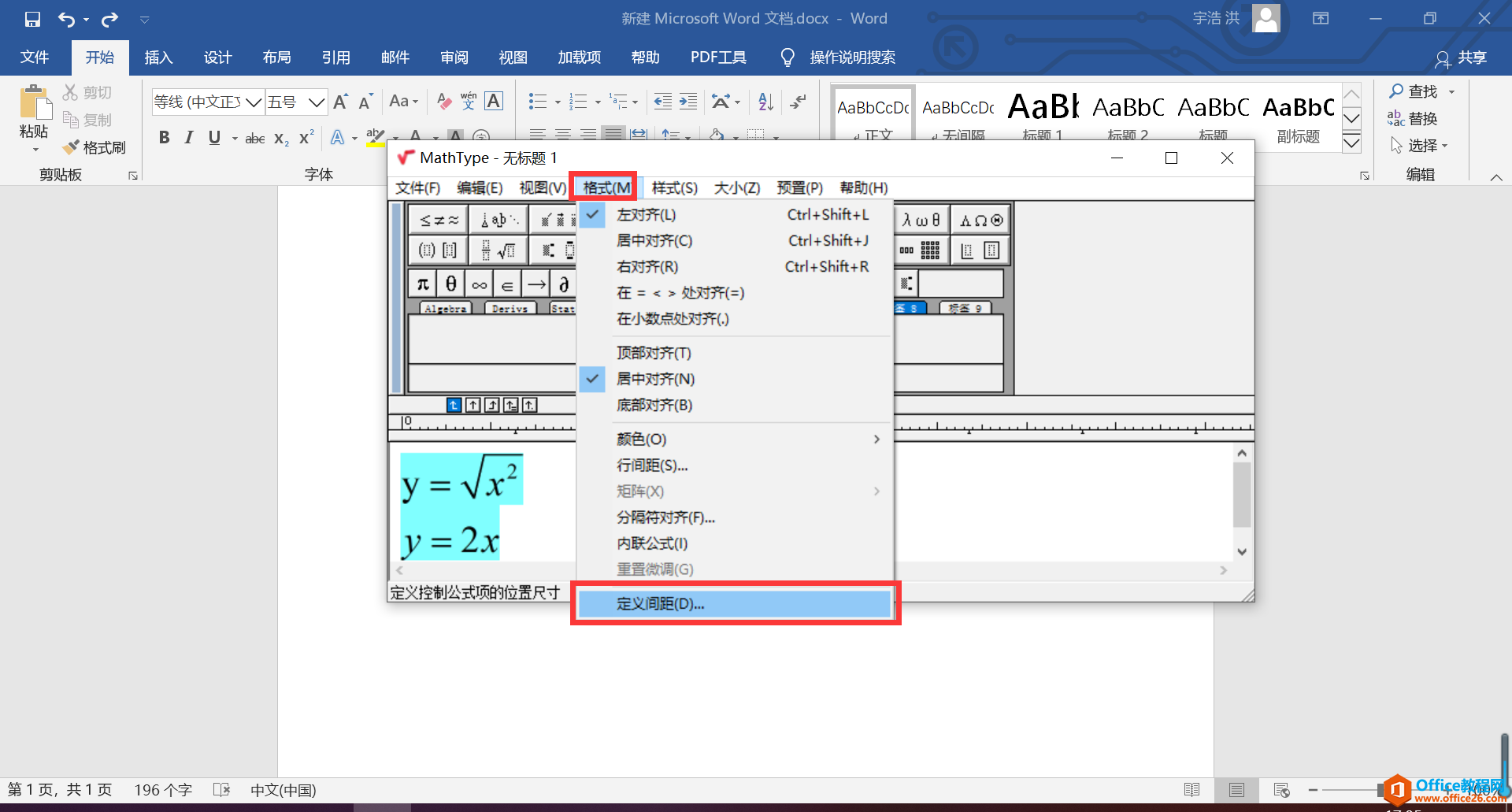
图3:选中公式,点击格式,选择定义间距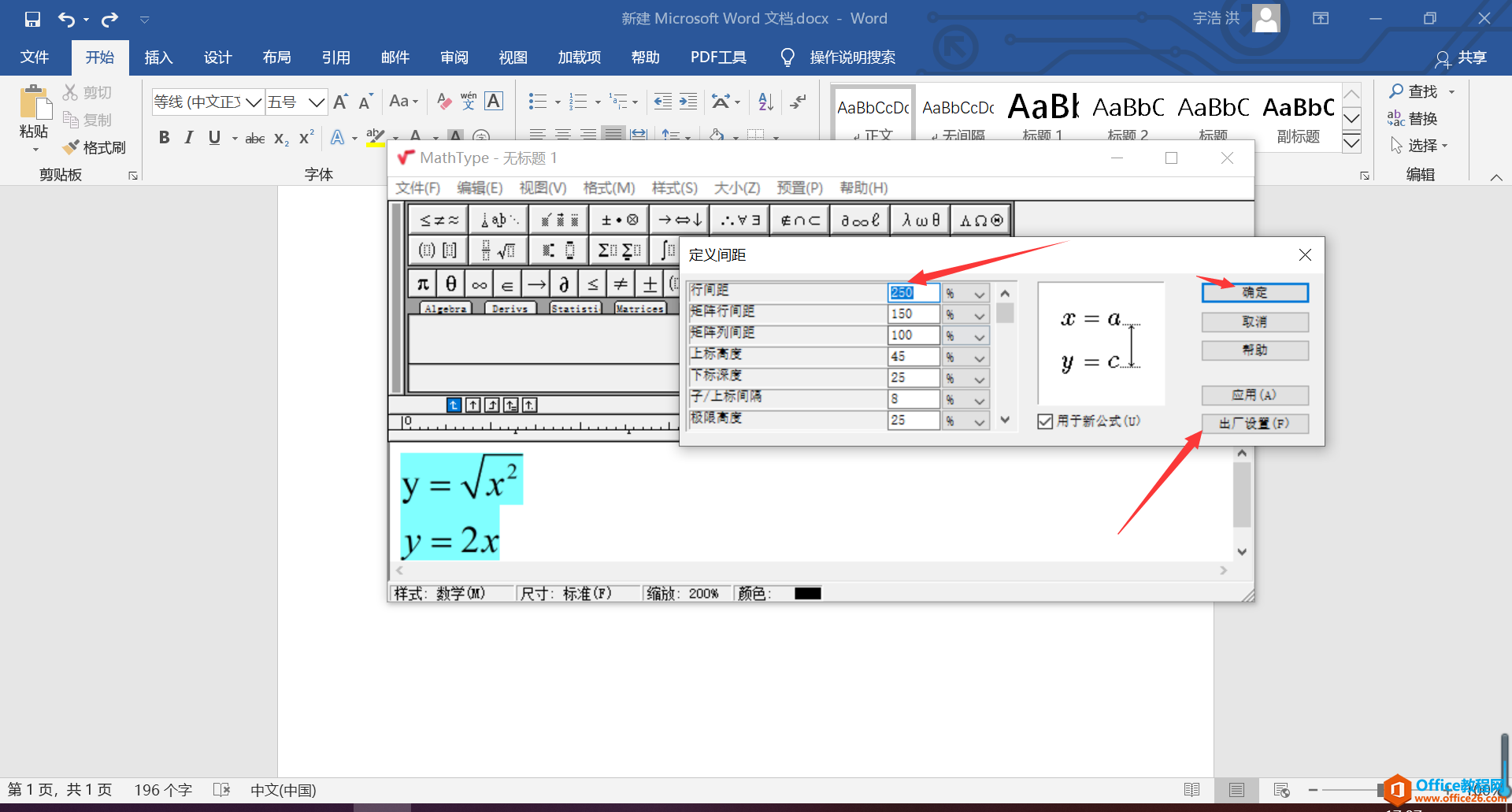
图4:调整行间距,点击确定
3,在字体大小方面,Mathtype提供了简便的操作,点击大小,自定义,同样地,修改第一行参数即可也可点击出厂设置。
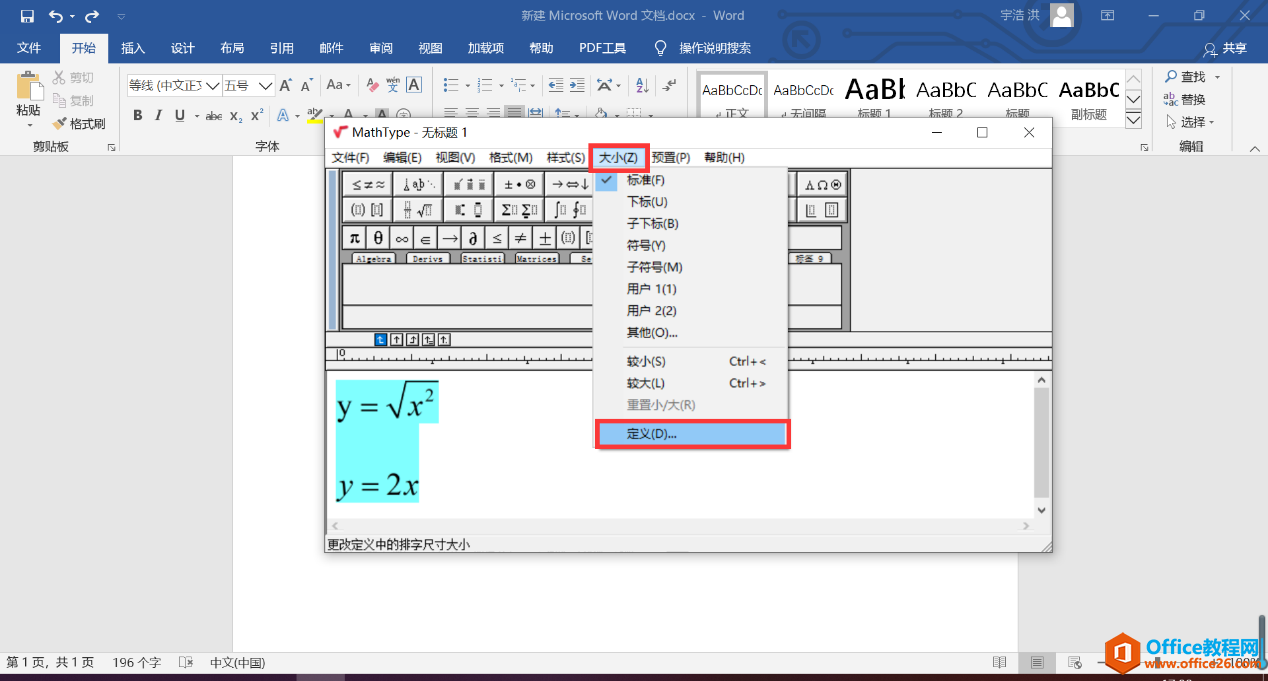
图5:点击大小,选择定义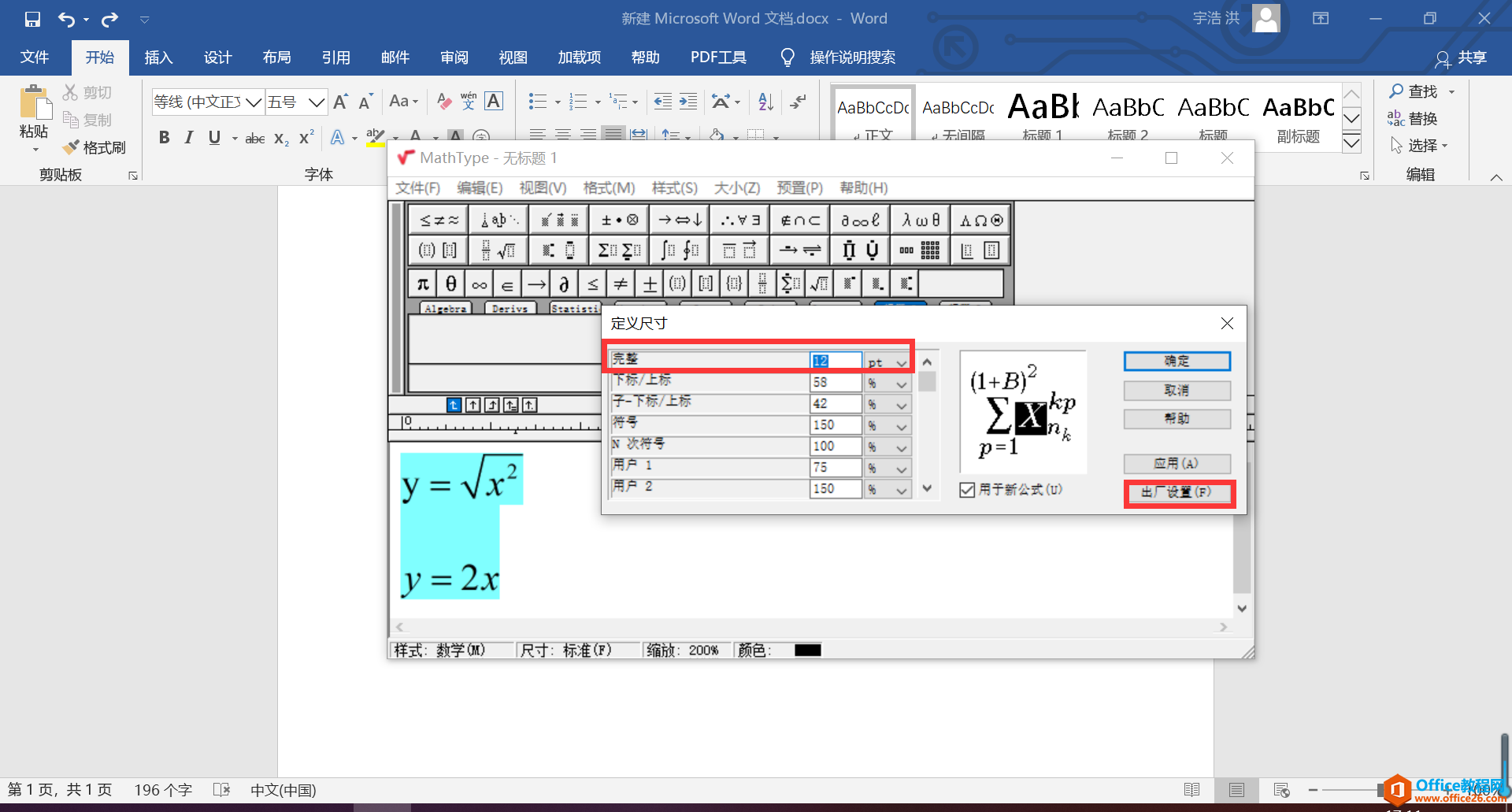
图6:修改参数,点击确定
4,最后对各参数之间的距离进行调整,核心一句话,选中目标,按住Ctrl与方向键进行公式微调,演示如下。
选中根号内参数的平方次,按住Ctrl,选择方向键如向右微调。注意到两者之间的空隙变大。
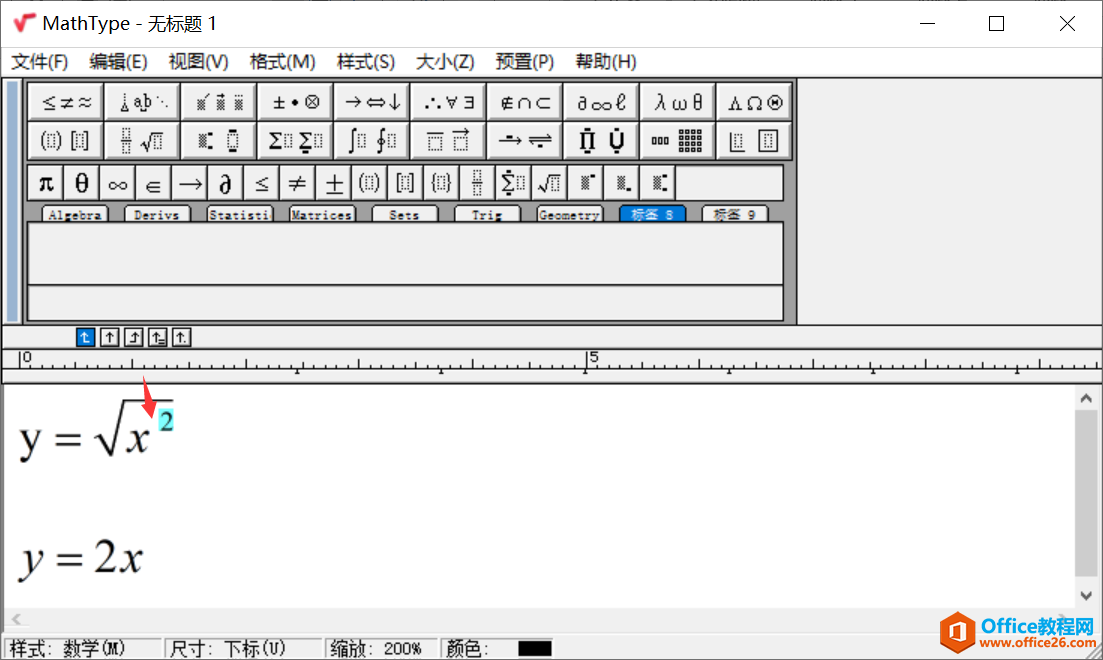
图7:选中数据,按住CTRL与方向键调整
在对公式的基础调整上与Word的段落字体等操作大同小异,熟练使用Word可快速上手。上述修改方式均为自定义修改,大家还可通过菜单栏下拉选项直接选择快速修改。
栏 目:office激活
本文地址:https://fushidao.cc/wangzhanyunying/3865.html
您可能感兴趣的文章
- 04-18如何解决word中文双引号变成英文引号
- 04-18Word2010技巧大全
- 04-18word怎么设置对齐字符网格
- 04-18如何在Word2010里插入水印?
- 04-18word 设置编号后如何让下面的字对齐
- 04-18word中的网格对齐是什么意思
- 04-18如何解决word2013停止工作
- 04-18word打印缺一部分表格文件怎么办
- 04-18WORD中怎样设置字体长宽
- 04-18Word2013怎样制作名片


阅读排行
推荐教程
- 11-22office怎么免费永久激活 office产品密钥永久激活码
- 11-30正版office2021永久激活密钥
- 11-25怎么激活office2019最新版?office 2019激活秘钥+激活工具推荐
- 11-25office2010 产品密钥 永久密钥最新分享
- 11-22Office2016激活密钥专业增强版(神Key)Office2016永久激活密钥[202
- 11-30全新 Office 2013 激活密钥 Office 2013 激活工具推荐
- 11-25正版 office 产品密钥 office 密钥 office2019 永久激活
- 11-22office2020破解版(附永久密钥) 免费完整版
- 11-302023 全新 office 2010 标准版/专业版密钥
- 11-22office2010激活密钥有哪些?office2010永久激活密钥分享







